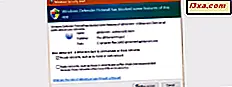
Windows Firewall är ett tyst verktyg som håller våra system säkra från alla typer av nätverkshot och har inkluderats i varje version av Windows under det senaste decenniet. Eftersom det är en tyst allierad, gör det mesta av sitt arbete i bakgrunden, intervjuar få användare regelbundet, och ännu färre vet vad det här verktyget är och hur det fungerar. Det är därför som vi i denna artikel kommer att förklara vad Windows Firewall är, vad den gör, hur man hittar den och hur du aktiverar den eller inaktiverar den beroende på om du vill använda den eller inte. Låt oss börja:
Vad är Windows-brandväggen?
Windows-brandväggen är en säkerhetsapplikation skapad av Microsoft och inbyggd i Windows, avsedd att filtrera nätverksdatatransmissioner till och från ditt Windows-system och blockera skadlig kommunikation och / eller de program som initierar dem. Windows-brandväggen var först med i Windows XP (tillbaka 2001) och sedan dess har den förbättrats i varje ny version av Windows. Innan 2004 brukade det bli namnet Internet Connection Firewall och då var det en ganska grundläggande och buggy brandvägg med många kompatibilitetsproblem. Windows XP Service Pack 2 ändrade sitt namn till Windows Firewall och introducerade och förbättrade kärnfunktioner som filtrering och blockering av inkommande anslutningar.
Vad gör Windows-brandväggen för dig?
Windows Firewall kan ge din dator eller enhet skydd mot attacker från ditt lokala nätverk eller internet, samtidigt som du ger dig tillgång till nätverket och internet. Eftersom Windows Firewall filtrerar trafiken som går på din dator kan den också stoppa typer av skadlig programvara som använder nätverkstrafik för att sprida sig, som trojanska hästangrepp och maskar. En annan användbar förmåga är att det kan filtrera både utgående och inkommande anslutningar till din Windows-dator och blockera de som är oönskade. Brandväggen använder en fördefinierad uppsättning regler för båda typerna av nätverkstrafik, men dess regler kan redigeras och ändras både av användaren och den programvara som användaren installerar.
Som standard kan Windows-brandväggen göra många saker som att surfa på Internet, använda snabbmeddelandeprogram, ansluta till hemgrupp på ditt lokala nätverk, dela filer, mappar och enheter osv. Reglerna tillämpas olika beroende på nätverksprofiluppsättningen för den aktiva nätverksanslutningen. Om du inte är bekant med det här konceptet rekommenderar vi dig att läsa den här artikeln: Enkla frågor: Vad är nätverksplatser i Windows ?.
De flesta Windows-program som behöver internet och nätverksåtkomst lägger automatiskt till undantag för Windows-brandväggen, så att de kan fungera korrekt. Om de inte lägger till ett sådant undantag visar Windows-brandväggen en Windows Security Alert, där de ber dig att tillåta dem åtkomst till nätverket. Du kan se ett exempel på skärmdumpen nedan.

Som standard markerar Windows-brandväggen kryssrutan som är lämplig för den nätverksanslutning du använder. Du kan välja något av alternativen eller båda, beroende på vad du vill göra. Om du vill tillåta ett program att ansluta till nätverket och internet, klicka eller tryck på Tillåt åtkomst . Om du vill blockera åtkomst trycker du på Avbryt .
Om du använder Windows med ett användarkonto som inte är en administratör ser du inte sådana anvisningar. Alla program och appar filtreras enligt de regler som finns i Windows-brandväggen . Om en applikation inte överensstämmer med denna regel, blockeras den automatiskt, utan att några instruktioner visas. Windows Firewall är som standard aktiverad i moderna Windows-versioner som Windows 10, Windows 7 och Windows 8.1, och den körs tyst i bakgrunden som en tjänst. Det uppmanar bara användare när de behöver fatta beslut. Du behöver inte öppna den om du inte vill se dess status eller konfigurera hur det fungerar.
Vad gör inte Windows-brandväggen?
Windows-brandväggen skyddar dig inte mot skadliga attacker. Det är ett verktyg som alltid ska användas tillsammans med ett bra antivirusprogram eftersom det fungerar som en barriär mellan din dator och omvärlden. Det kan inte skydda din Windows-dator från skadlig kod som redan finns på den. Om det händer att datorn är infekterad med spionprogram eller en ransomware, kommer inte Windows Firewall att kunna stoppa kommunikationen mellan den skadliga koden och de avlägsna hackarna. Du behöver ett tredjepartsverktyg för den här uppgiften, som Heimdal Pro.
Var hittar du Windows-brandväggen
För att öppna Windows-brandväggen har du flera alternativ. En av dem är att gå till "Kontrollpanelen -> System och säkerhet -> Windows-brandvägg." Detta gäller både Windows Windows 10, Windows 7 och Windows 8.1.

I Windows 10 kan du använda Cortana genom att fråga henne att söka efter " brandvägg ". När hon har svaret kan du klicka eller knacka på sökresultatet för Windows-brandväggen .

I Windows 7 kan du använda startmenyns sökrutan och skriva ordet brandvägg . Klicka på sökresultatet för Windows Firewall som visas nedan.

I Windows 8.1, gå till Start- skärmen och skriv ordet brandvägg . Klicka sedan på eller tryck på sökresultatet för Windows-brandväggen .

När du öppnar det ser du ett fönster som liknar det nedan: visar vilken typ av nätverk du är ansluten till och huruvida brandväggen är på eller av.

Så här aktiverar du Windows-brandväggen
Om du vill aktivera eller inaktivera Windows-brandväggen klickar du på eller trycker på länken "Slå av Windows-brandväggen på eller av", som finns på vänster sida av Windows-brandväggen .

Som standard är Windows-brandväggen aktiverad för båda typerna av nätverksplatser: privat (hemma eller arbeta i Windows 7) och offentligt. Om du vill aktivera eller inaktivera någon av dessa nätverksplatser, markerar du lämplig "Slå på / av Windows brandväggen" och tryck på OK .

Så här stänger du av Windows-brandväggen
För att inaktivera Windows-brandväggen måste du välja "Stäng av Windows-brandväggen" för båda typerna av nätverk och tryck på OK .

Slutligen, var vänlig och kom ihåg att du bara kan slå Windows-brandväggen på eller av om du är administratör. Din inställning gäller alla användarkonton som finns på din Windows-enhet. Om du väljer att inaktivera Windows-brandväggen måste du också se till att du har ett tillförlitligt alternativ installerat, till exempel en brandvägg från en tredje part eller Internet Security Suite.
Slutsats
Som du kan se från den här artikeln är grunderna om Windows-brandväggen och hur det fungerar inte så komplicerat. Men om du vill få dina händer smutsiga och konfigurera de mer avancerade reglerna som styr hur det fungerar måste du utbilda dig lite innan du gör det. Därför rekommenderar vi dig att läsa guiderna nedan. Och innan du går, tillfredsställa vår nyfikenhet: använder du Windows-brandväggen, eller föredrar du en annan brandvägg från en tredje part? Använd kommentarformuläret nedan för att dela dina åsikter.



